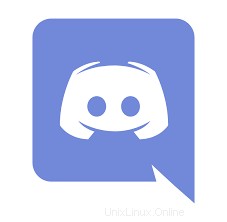
In questo tutorial, ti mostreremo come installare Discord su CentOS 8. Per chi non lo sapesse, Discord è un'applicazione multipiattaforma che supporta la voce All-in-one e chat di testo per i giocatori. Discord è assolutamente gratuito, sicuro e funziona sia su desktop che su telefono. La piattaforma ci consente di creare gruppi diversi e discutere di giochi preferiti e popolari e argomenti correlati con altri appassionati di giochi. Una volta che un utente ha creato un account discord, verrà loro chiesto di creare il primo server, che è come una chat room individuale.
Questo articolo presuppone che tu abbia almeno una conoscenza di base di Linux, sappia come usare la shell e, soprattutto, che ospiti il tuo sito sul tuo VPS. L'installazione è abbastanza semplice e presuppone che tu sono in esecuzione nell'account root, in caso contrario potrebbe essere necessario aggiungere 'sudo ' ai comandi per ottenere i privilegi di root. Ti mostrerò l'installazione passo passo di Discord su CentOS 8.
Prerequisiti
- Un server che esegue uno dei seguenti sistemi operativi:CentOS 8.
- Si consiglia di utilizzare una nuova installazione del sistema operativo per prevenire potenziali problemi
- Un
non-root sudo usero accedere all'root user. Ti consigliamo di agire comenon-root sudo user, tuttavia, poiché puoi danneggiare il tuo sistema se non stai attento quando agisci come root.
Installa Discord su CentOS 8
Passaggio 1. Innanzitutto, iniziamo assicurandoci che il tuo sistema sia aggiornato.
sudo dnf install epel-release sudo dnf update
Passaggio 2. Installazione di Snap.
Esegui il seguente comando per installare Snap sul sistema CentOS:
sudo dnf install snapd
Una volta installato, il systemd è necessario abilitare un'unità che gestisce la presa di comunicazione snap principale:
sudo systemctl enable --now snapd.socket
Passaggio 3. Installazione di Discord su CentOS 8.
Per installare Discord, usa semplicemente il seguente comando:
sudo snap install discord
Passaggio 4. Accesso a Discord su CentOS.
Ora hai accesso all'app Discord. Apri il programma di avvio del software e digita Discord nella ricerca.
Congratulazioni! Hai installato correttamente Discord. Grazie per aver utilizzato questo tutorial per l'installazione di Discord sui sistemi CentOS 8. Per ulteriore aiuto o informazioni utili, ti consigliamo di controllare il sito Web ufficiale di Discord.